ansys受力分析步骤作业
- 格式:doc
- 大小:4.27 MB
- 文档页数:25
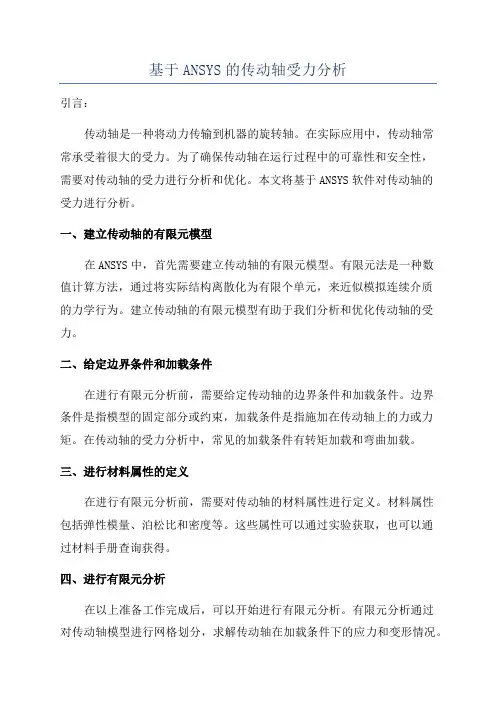
基于ANSYS的传动轴受力分析引言:传动轴是一种将动力传输到机器的旋转轴。
在实际应用中,传动轴常常承受着很大的受力。
为了确保传动轴在运行过程中的可靠性和安全性,需要对传动轴的受力进行分析和优化。
本文将基于ANSYS软件对传动轴的受力进行分析。
一、建立传动轴的有限元模型在ANSYS中,首先需要建立传动轴的有限元模型。
有限元法是一种数值计算方法,通过将实际结构离散化为有限个单元,来近似模拟连续介质的力学行为。
建立传动轴的有限元模型有助于我们分析和优化传动轴的受力。
二、给定边界条件和加载条件在进行有限元分析前,需要给定传动轴的边界条件和加载条件。
边界条件是指模型的固定部分或约束,加载条件是指施加在传动轴上的力或力矩。
在传动轴的受力分析中,常见的加载条件有转矩加载和弯曲加载。
三、进行材料属性的定义在进行有限元分析前,需要对传动轴的材料属性进行定义。
材料属性包括弹性模量、泊松比和密度等。
这些属性可以通过实验获取,也可以通过材料手册查询获得。
四、进行有限元分析在以上准备工作完成后,可以开始进行有限元分析。
有限元分析通过对传动轴模型进行网格划分,求解传动轴在加载条件下的应力和变形情况。
在ANSYS中,可以选择合适的求解算法和网格划分方式。
通过有限元分析结果,可以直观地了解传动轴承受力的情况。
五、对结果进行评估和优化有限元分析得到的结果可以用于评估传动轴的受力情况。
通过对应力分布和变形情况的分析,可以判断传动轴是否满足强度和刚度要求。
如果不满足要求,可以进行优化设计。
例如,可以调整材料的种类和尺寸,或者增加支撑结构以提高传动轴的强度和刚度。
六、验证和验证最后,需要对有限元分析的结果进行验证和验证。
验证是指将模型的计算结果与理论计算或实验数据进行对比,验证模型的准确性和可靠性。
验证可以通过比较有限元分析结果和理论分析结果来实现。
验证是指通过改变模型的一些参数或加载条件,来验证分析结果的可重复性和一致性。
结论:本文基于ANSYS软件对传动轴的受力进行了分析。
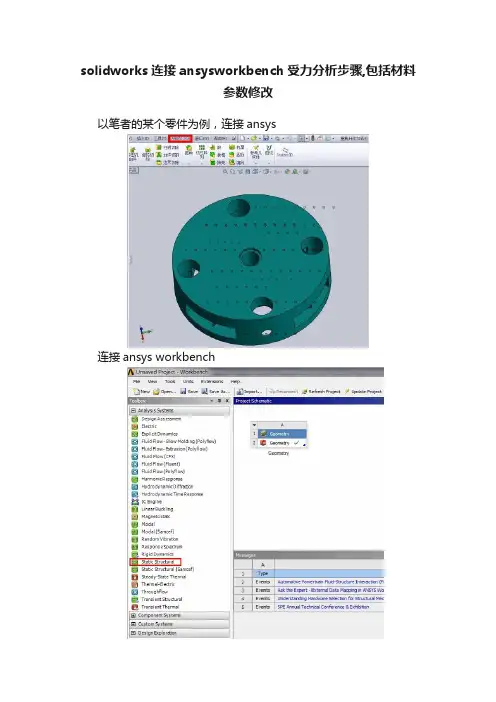
solidworks连接ansysworkbench受力分析步骤,包括材料
参数修改
以笔者的某个零件为例,连接ansys
连接ansys workbench
以静态力分析为例,点击static structural,单击并拖到右边的geometry一栏上面
接着就会变成这样
双击model
然后就自动生成这个界面了
接下来首先是修改材料
材料默认都是结构钢,点击structural Steel来修改,
点击小三角形选择new material然后进入这个界面
点击图中位置
右键可以去库里面找左键的话就新增自己的材料。
假如说我添加铜Cu,
双击框中这两个,修改密度和杨氏模量。
然后
这时候就能在这里
点击小三角,找到铜了。
第二步是划分网格,我一般都是自动划分的
右击generate mesh
第三步是添加力和不动点,第四步添加形变位移显示
上一页下一页。
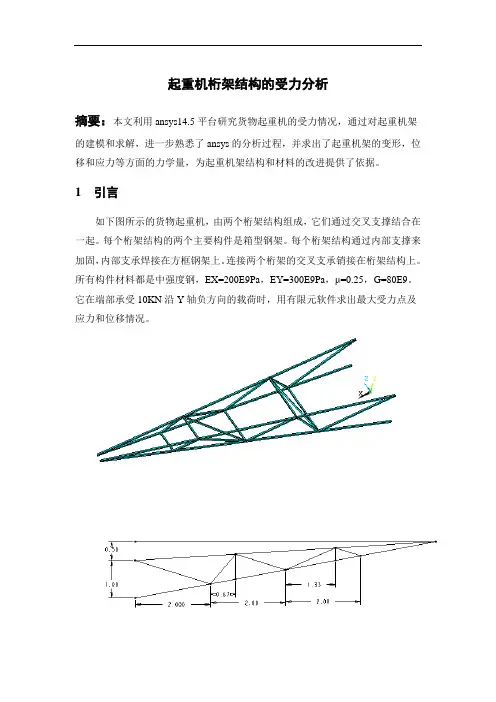
起重机桁架结构的受力分析摘要:本文利用ansys14.5平台研究货物起重机的受力情况,通过对起重机架的建模和求解,进一步熟悉了ansys的分析过程,并求出了起重机架的变形,位移和应力等方面的力学量,为起重机架结构和材料的改进提供了依据。
1 引言如下图所示的货物起重机,由两个桁架结构组成,它们通过交叉支撑结合在一起。
每个桁架结构的两个主要构件是箱型钢架。
每个桁架结构通过内部支撑来加固,内部支承焊接在方框钢架上。
连接两个桁架的交叉支承销接在桁架结构上。
所有构件材料都是中强度钢,EX=200E9Pa,EY=300E9Pa,μ=0.25,G=80E9。
它在端部承受10KN沿Y轴负方向的载荷时,用有限元软件求出最大受力点及应力和位移情况。
内部支承及交叉支承梁截面桁架结构主要构件梁截面2 计算模型2.1 设置工作环境启动Mechanical APDL Product Launcher 14.5,弹出Mechanical APDL Pr oduct Launcher 14.5窗口。
设置参数、工作目录、工作名称,单击Run进入AN SYS 14.5 GUI界面。
在主菜单元中选择Preferences命令,选择分析类型为Stru ctural,单击OK按钮,完成分析环境设置,如图2.1所示。
图2.12.2 定义单元与材料属性在GUI界面中选择Main Menu>Preprocessor>Element Type> Add/Edit/ Delete命令,弹出图2.2所示的Element Type对话框,选择单元类型为LINK1 80,单击OK按钮。
图2.2在GUI界面中选择Main Menu>Preprocessor>Material Props>Material M odels命令,弹出图2.3所示的Define Material Model Behavior对话框,选择材料模型为结构、线性、弹性、各向异性,然后输入EX=2E11,EY=3E11,P RXY=0.25,GXY=8E10,输入密度7800,单击OK按钮完成。
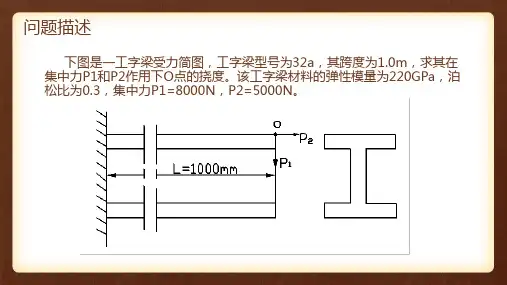
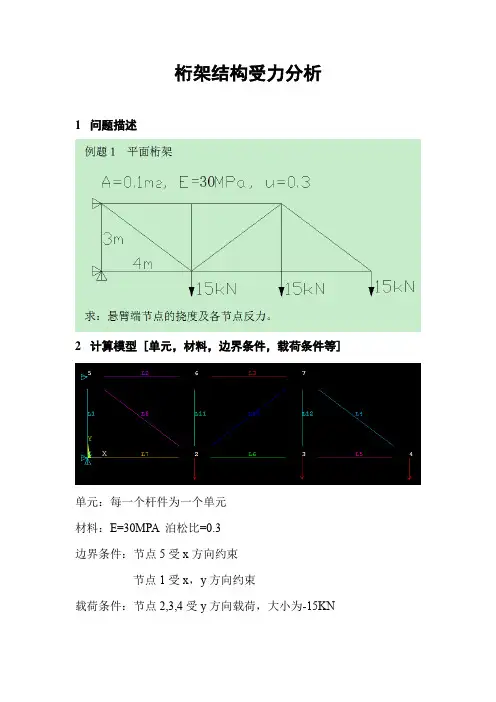
桁架结构受力分析
1问题描述
2计算模型 [单元,材料,边界条件,载荷条件等]
单元:每一个杆件为一个单元
材料:E=30MPA 泊松比=0.3
边界条件:节点5受x方向约束
节点1受x,y方向约束
载荷条件:节点2,3,4受y方向载荷,大小为-15KN
3计算结果 [数据,图示] 桁架位移应力云图
桁架轴力图
节点反力
节点位移
各单元受力情况
4结果分析及体会
1.桁架右侧位移最大
2.桁架的上水平杆和旁两斜杆为受压杆,在实际工程应用中应考虑其受压稳定性。
利用ansys对结构分析可以省去大量计算时间,并能得到工程上可以使用的近似解。

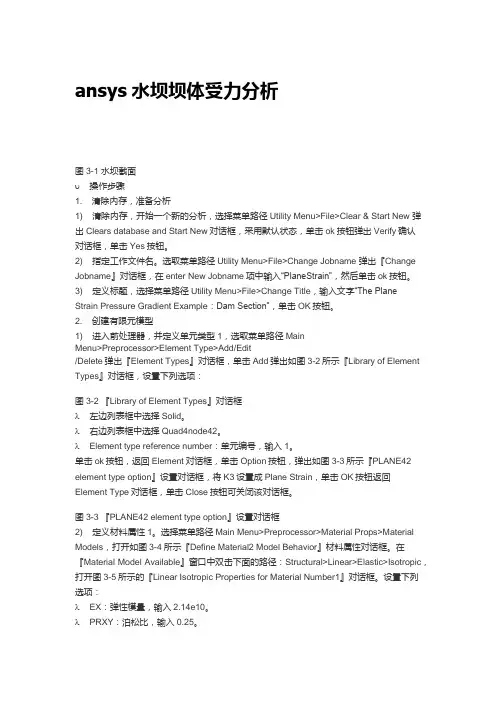
ansys水坝坝体受力分析图3-1 水坝截面υ操作步骤1. 清除内存,准备分析1) 清除内存,开始一个新的分析,选择菜单路径Utility Menu>File>Clear & Start New 弹出Clears database and Start New对话框,采用默认状态,单击ok按钮弹出Verify确认对话框,单击Yes按钮。
2) 指定工作文件名。
选取菜单路径Utility Menu>File>Change Jobname 弹出『Change Jobname』对话框,在enter New Jobname项中输入“PlaneStrain”,然后单击ok按钮。
3) 定义标题,选择菜单路径Utility Menu>File>Change Title,输入文字“The PlaneStrain Pressure Gradient Example:Dam Section”,单击OK按钮。
2. 创建有限元模型1) 进入前处理器,并定义单元类型1,选取菜单路径MainMenu>Preprocessor>Element Type>Add/Edit/Delete弹出『Element Types』对话框,单击Add弹出如图3-2所示『Library of Element Types』对话框,设置下列选项:图3-2 『Library of Element Types』对话框λ左边列表框中选择Solid。
λ右边列表框中选择Quad4node42。
λ Element type reference number:单元编号,输入1。
单击ok按钮,返回Element对话框,单击Option按钮,弹出如图3-3所示『PLANE42 element type option』设置对话框,将K3设置成Plane Strain,单击OK按钮返回Element Type对话框,单击Close按钮可关闭该对话框。

一,问题表述已知:桌子几何尺寸如图所示,桌面板的厚度为30mm,。
假设桌子的四只脚同地面完全固定,桌子上存放物品,物品产生的均匀分布压力作用在桌面,压力大小等于200Pa,其中弹性模量E=9.3GPa,泊松比μ=0.35,密度ρ=560kg/m3,分析桌子的变形和应力。
二,求解步骤1,定义工作文件名和工作标题(1)定义工作文件名:执行Utility Menu/ File/Change Jobname,在弹出Change Jobname 对话框修改文件名为Table。
选择New log and error files复选框。
(2)定义工作标题:Utility Menu/File/ Change Title,将弹出Change Title对话框修改工作标题名为The analysis of table。
(3)点击:Plot/Replot。
2,设置计算类型(1)点击:Main Menu/Preferences,选择Structural,点击OK。
3,定义单元类型和材料属性(1)点击:Main Menu/Preprocessor/Element Type/Add/Edit/Delete,点击Add,选择Shell,8node93,点击OK,点击Close。
(2)点击:Main Menu/Preprocessor/Real Constants/Add/Edit/Delete,点击Add,选择Type 1,点击OK,设定Real Constant Set No为1,点击OK,点击Close。
(3)点击Main menu/preprocessor/Material Props/Material Models/Structural/Linear/Elastic/ Isotropic,设置EX为9.3e9,PRXY为0.35,点击density,设置DENS为560。
4,建模(1)绘制桌子面板(2)绘制桌子一条腿(3)绘制其余四条腿(4)合并:点击Preprocessor/modeling/operate/Booleans/add/volumes,点pick all,点击ok结束关闭对话框,建模完成。
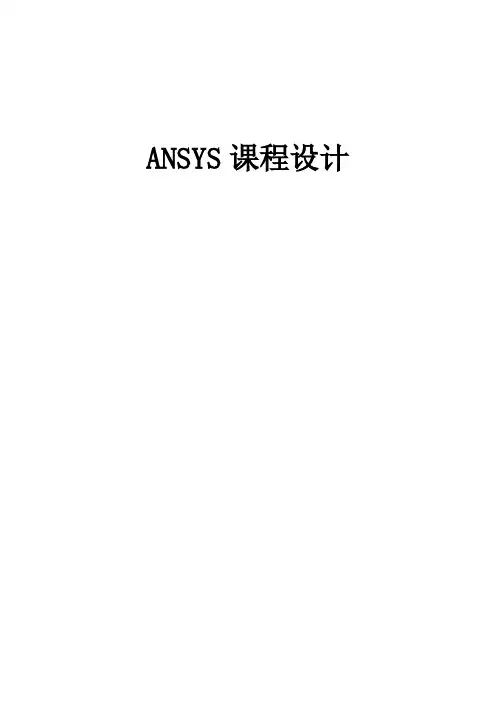
ANSYS课程设计连杆实例的受力分析一.问题描述厚度为0.5英寸的汽车连杆在小头孔周围90度处承受P=1000psi的表面载荷。
用有限元法分析了连杆的应力状态。
连杆材料性能:模量E=30×106psi,泊松比0.3。
因为连杆的结构是对称的,所以只能进行一半的分析。
采用自底向上的建模方法,采用20节点SOLID95单元进行划分。
二、具体操作流程1.定义工作文件名和工作标题。
2.生成两个圆环体。
⑴生成圆环:主菜单>预处理器>模型创建>面积圆>按尺寸,其中RAD1=1.4,RAD2=1,θ1 = 0,θ2 = 180,单击应用,输入θ1 = 45,然后单击确定。
⑵打开“面编号”控件,选择“区域编号”作为“打开”,然后单击“确定”。
3.生成两个矩形。
⑴生成矩形:主菜单>预处理器>模型创建>面积矩形>按尺寸,输入X1=-0.3,X2=0.3,Y1=1.2,Y2=1.8,点击应用,然后分别输入X1=-1.8,X2=-1.2,Y1=0,y2 = 0。
⑵平移工作平面:工具菜单>工作平面>偏移WP to > XYZ位置,在ANSYS输入窗口的charm输入行中输入6.5,按Enter键确认,然后单击确定。
⑶将工作平面坐标系转换为活动坐标系:工具菜单>工作平面>将活动坐标系更改为>工作平面。
4.生成圆环体并执行布尔运算。
⑴⑵进行面对面折叠操作,结果如图。
5.生成连杆体。
⑴激活直角坐标系:工具菜单>工作平面>将活动坐标系更改为>全局笛卡尔坐标系。
⑵定义四个新的关键点:主菜单>预处理器>创建>关键点”在Active CS中,在对话框中输入X=2.5,Y=0.5,点击应用;;X=3.25,Y=0.4,点击应用;;X=4,Y=0.33,点击应用;;X=4.75,Y=0.28,点击确定。
⑶激活全局坐标系:工具菜单>工作平面>将活动坐标系更改为>全局圆柱坐标系。
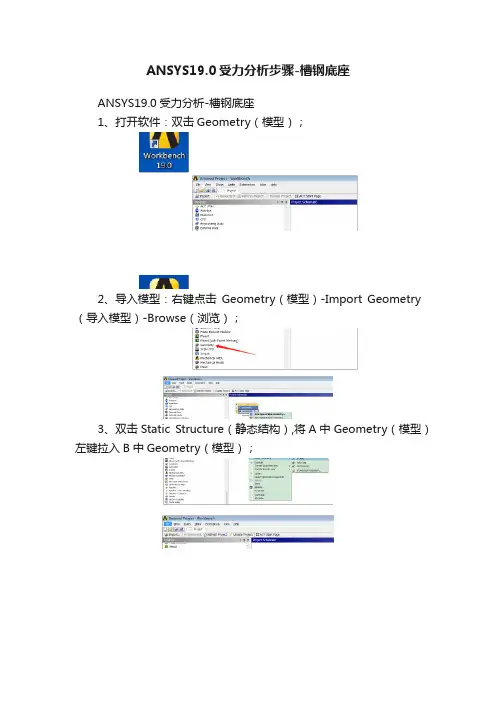
ANSYS19.0受力分析步骤-槽钢底座ANSYS19.0受力分析-槽钢底座1、打开软件:双击Geometry(模型);2、导入模型:右键点击Geometry(模型)-Import Geometry (导入模型)-Browse(浏览);3、双击Static Structure(静态结构),将A中Geometry(模型)左键拉入B中Geometry(模型);4、赋予材料:双击Engineering Data(工程数据),根据需求选择材料,默认为Structural Steel(结构钢);5、划分网格:双击Model(模型),右键点击Mesh(网格)-Insert (插入)-Sizing(尺寸),根据需求设置网格大小。
设置完成后,右键点击Mesh(网格)-Generate Mesh(计算网格)。
6、设置支撑:右键点击Static Structural(静态结构)- Insert (插入)-Fixed Support(固定支撑),选择支撑面、点,选择完成后点击Apply(应用)。
7、施加重量:右键点击Model(模型)下的Geometry(模型)下的需要施加重量的零件-Insert(插入)-Point Mass(点质量),选择需要添加质量的面和重量,选择完成后点击Apply(应用)。
8、设置重力加速度:右键点击Static Structural(静态结构)- Insert(插入)-Standard Earth Gravity(标准重力加速度),校正重力方向,选择完成后点击Apply(应用)。
9、增加分析项目:右键点击Solution(分析方案)- Insert(插入)-Deformation(形变分析)-Total(全部)分析形变;右键点击Solution(分析方案)- Insert(插入)-Strain(应变分析)-Equivalent(von-Mises)(等效应力(冯·米塞斯准则:材料处于塑性状态时,等效应力始终是一不变的定值))分析应变;右键点击Solution(分析方案)- Insert(插入)-Stress(应力分析)- Equivalent(等效应力)分析应力。
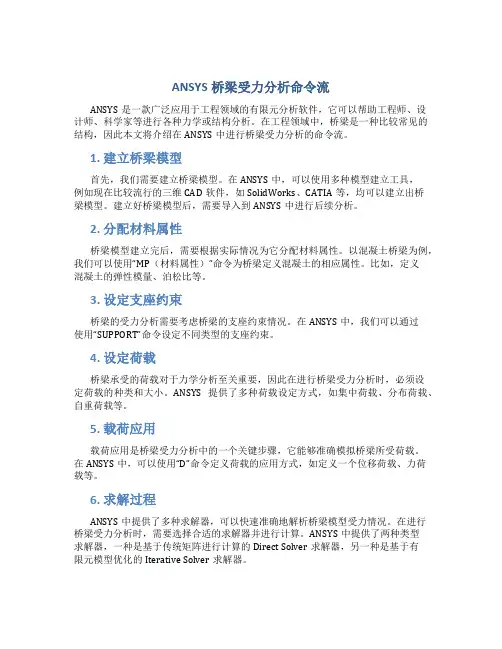
ANSYS桥梁受力分析命令流ANSYS是一款广泛应用于工程领域的有限元分析软件,它可以帮助工程师、设计师、科学家等进行各种力学或结构分析。
在工程领域中,桥梁是一种比较常见的结构,因此本文将介绍在ANSYS中进行桥梁受力分析的命令流。
1. 建立桥梁模型首先,我们需要建立桥梁模型。
在ANSYS中,可以使用多种模型建立工具,例如现在比较流行的三维CAD软件,如SolidWorks、CATIA等,均可以建立出桥梁模型。
建立好桥梁模型后,需要导入到ANSYS中进行后续分析。
2. 分配材料属性桥梁模型建立完后,需要根据实际情况为它分配材料属性。
以混凝土桥梁为例,我们可以使用“MP(材料属性)”命令为桥梁定义混凝土的相应属性。
比如,定义混凝土的弹性模量、泊松比等。
3. 设定支座约束桥梁的受力分析需要考虑桥梁的支座约束情况。
在ANSYS中,我们可以通过使用“SUPPORT”命令设定不同类型的支座约束。
4. 设定荷载桥梁承受的荷载对于力学分析至关重要,因此在进行桥梁受力分析时,必须设定荷载的种类和大小。
ANSYS提供了多种荷载设定方式,如集中荷载、分布荷载、自重荷载等。
5. 载荷应用载荷应用是桥梁受力分析中的一个关键步骤,它能够准确模拟桥梁所受荷载。
在ANSYS中,可以使用“D”命令定义荷载的应用方式,如定义一个位移荷载、力荷载等。
6. 求解过程ANSYS中提供了多种求解器,可以快速准确地解析桥梁模型受力情况。
在进行桥梁受力分析时,需要选择合适的求解器并进行计算。
ANSYS中提供了两种类型求解器,一种是基于传统矩阵进行计算的Direct Solver求解器,另一种是基于有限元模型优化的Iterative Solver求解器。
7. 结果分析在桥梁受力分析计算完成后,需要对应力和位移等结果进行分析并产生可视化的输出。
在ANSYS中,可以使用“POST1”命令来输出结果,并对结果进行后处理。
8.经过以上步骤进行受力分析后,可以得到桥梁受力的详细情况,也可以对桥梁的结构进行合理的优化。
起重机桁架结构的受力分析摘要:本文利用ansys14.5平台研究货物起重机的受力情况,通过对起重机架的建模和求解,进一步熟悉了ansys的分析过程,并求出了起重机架的变形,位移和应力等方面的力学量,为起重机架结构和材料的改进提供了依据。
1 引言如下图所示的货物起重机,由两个桁架结构组成,它们通过交叉支撑结合在一起。
每个桁架结构的两个主要构件是箱型钢架。
每个桁架结构通过内部支撑来加固,内部支承焊接在方框钢架上。
连接两个桁架的交叉支承销接在桁架结构上。
所有构件材料都是中强度钢,EX=200E9Pa,EY=300E9Pa,μ=0.25,G=80E9。
它在端部承受10KN沿Y轴负方向的载荷时,用有限元软件求出最大受力点及应力和位移情况。
内部支承及交叉支承梁截面桁架结构主要构件梁截面2 计算模型2.1 设置工作环境启动Mechanical APDL Product Launcher 14.5,弹出Mechanical APDL Pr oduct Launcher 14.5窗口。
设置参数、工作目录、工作名称,单击Run进入AN SYS 14.5 GUI界面。
在主菜单元中选择Preferences命令,选择分析类型为Stru ctural,单击OK按钮,完成分析环境设置,如图2.1所示。
图2.12.2 定义单元与材料属性在GUI界面中选择Main Menu>Preprocessor>Element Type> Add/Edit/ Delete命令,弹出图2.2所示的Element Type对话框,选择单元类型为LINK1 80,单击OK按钮。
图2.2在GUI界面中选择Main Menu>Preprocessor>Material Props>Material M odels命令,弹出图2.3所示的Define Material Model Behavior对话框,选择材料模型为结构、线性、弹性、各向异性,然后输入EX=2E11,EY=3E11,P RXY=0.25,GXY=8E10,输入密度7800,单击OK按钮完成。
ANSYS测试分析报告
分析2:平面钢板受力分析
1、概述
图示为一个钢制平板(单位mm),钢板厚
度5mm,钢板边缘(红色)完全固定,钢
板底部边直线受1000N/m均布力。
忽略重
力影响。
材料属性:杨氏模量:200GPa;泊松比:
0.3
(提示可参看课本第三章实例,可采用
Plane82单元模拟,注意单位制!)
求:钢板的应力分布情况及变形情况
2、模型及约束情况
STEP1创建模型方法:先建立各点坐标系1(0、0)2(100、0) 3(0、15)4(85、15)5(100、180)6(0、180)7(0、165)
8(85、165)如下图所示
以点连线,用线生成倒角,以线生面,得到如下模型图:
STEP2定义材料属性:杨氏模量:200GPa;泊松比:0.3
定义单元类型:Plane82单元
STEP3划分有限元网格:设置单元尺寸,进行网格划分,如下图:
施加载荷:钢板底部边直线受1000N/m均布力。
忽略重力影响。
STEP5求解
3、分析结果
1、最大变形DOF Solution (Displacement vector sum)
2、模型的von Mises应力分布云图。
三角桁架受力分析1 问题描述图1所示为一三角析架受力简图。
图中各杆件通过铰链连接,杆件材料参数及几何参数见表1和表2,析架受集中力F1=5000N, F2=3000N 的作用,求析架各点位移及反作用力。
图1 三角桁架受力分析简图表1 杆件材料参数表2 杆件几何参数2 问题分析该问题属于析架结构分析问题。
对于一般的析架结构,可通过选择杆单元,并将析架中各杆件的几何信息以杆单元实常数的形式体现出来,从而将分析模型简化为平面模型。
在本例分析过程中选择LINK l 杆单元进行分析求解。
3 求解步骤3.1 前处理(建立模型及网格划分) 1.定义单元类型及输入实常量选择Structural Link 2D spar 1单元,步骤如下:选择Main Menu|Preprocessor|Element Type|Add Edit/Delete 命令,出现Element Types 对话框,单击Add 按钮,出现Library of Element Types 对话框。
在Library of Element Types 列表框中选择Structural Link 2D spar 1,在Element type reference number 文本框中输入1,单击OK 按钮关闭该对话框。
如图2所示。
E 1/Pa E 2/Pa E 3/Pa ν1 ν2 ν3 2.2E11 6.8E102.0E110.30.260.26L1/m L 1/m L 1/m A 1/m 2 A 2/m 2 A 3/m 2 0.4 0.50.36E-49E-44E-4图2 单元类型的选择输入三杆的实常量(横截面积),步骤如下:选择Main Menu|Preprocessor|Real Constants|Add/Edit/Delete命令,出现Real Constants 对话框,单击Add按钮,出现Element Type for Real Constants对话框,单击OK按钮,出现Real Constant Set Number 1, for LINK1对话框,在Real Constant Set No.文本框中输入1,在Cross-sectional area文本框中输入6E-4,在Initial strain文本框中输入0。
大坝受力分析报告一、问题描述图1为一水坝受力示意图,大坝几何尺寸如图,水面高度为8m,坝体材料弹性模量为30Gpa,泊松比为0.26,受水的压力呈F=170216*(8-y)线性变化。
试对坝体经行应力分析。
图1 水坝受力示意图图2 水坝受力简化图二、问题分析1、简化问题该问题属于线性静力学问题。
由于水坝的跨度远大于其他方向上的尺寸,因此在分析过程中按照平面应变问题求解。
同时由于坝体内侧水的压力是梯度分布,可采用函数加载法施加载荷。
分析如下图2。
2、网格单元的选取该水坝受力问题转化为平面问题后,便可采用平面单元类型对其经行划分。
经分析本题选取PLANE82 单元对其进行网格划分。
PLANE82 是二维8节点结构实体单元,它为混合(四边形-三角形)自动网格划分提供了更精确的结果,并能承受不规则形状而不会产生任何精度上的损失。
3、网格划分类型的选取有限元分析的精度和效率与单元的密度和几何形状有密切关系,按照相应的误差准则和网格疏密程度,应该避免网格的畸形,因此,划分网格时,应尽量采用映射网格模式划分。
本题中,水坝的形状基本规则,稍做处理即可采用映射网格经行网格划分。
另外,在计算数据变化梯度较大的部位(如应力集中处),需要采用比较密集的网格。
三、解体步骤1、建立工作文件名及工作标题选择Utility→File→Change Jobname 命令,出现Change Jobname对话框。
在Enter new jobname栏输入工作文件名:Dam。
选择Utility→File→Change Title命令,输入工作标题:Analysis of dam。
完成建立。
2、定义单元类型选择Main Menu→Preprocessor→Element Type→Add/Edit/Delete命令,出现Element Type对话框,点击Add,在Library of Element Type中选取Structural, Quad8node 82。
有限元原理与工程应用课程作业
作业题目15000T液压压力机应力与变形分析
姓名歌德霸
学号 21425208
指导教师李德骏老师
班级设计与集成工程研究所14级硕
所在院系机械工程学院
本次有限元作业基于ANSYS14.5和Pro/E Wildfire5.0,结合课题组实际项目,进行了一系列的分析。
一、5000T液压压力机机体应力与变形分析
1.由于模型内部结构较为复杂,在ansys中直接建模较为繁琐,为提高效率,在pro/e中装配好模型。
2.保存副本为.iges或者.x_t格式到ansys读取路径中。
3.导入体模型。
4.指定分析类型为structural
5.定义单元类型
6.定义材料属性
7.定义材料密度
8.调整工作平面,绘制圆形,并且拉伸线得到圆柱面,使面与体相交。
9.执行Divide命令,将受力面绘制出。
依次绘制如图。
10.定义网格大小、形状,进行划分网格。
11.选择约束平面,并显示为节点形式。
12.添加节点约束。
13.定义工作平面,显示节点。
14.定义节点数量名称。
15.加载力F=15000000N/no_nodes。
16.选择加载面,使用select的entities功能。
17.显示加载面节点,并且加载F=150000000/no_nodes。
18.选择加载面,使用select的entities功能。
19.加载F=5000000/no_nodes。
20.显示约束和载荷。
21.select everything之后,进行求解计算。
22.后处理,显示形变位移。
23.后处理,显示应力云图。
二、5000T液压压力机部件应力与变形分析
以下部件分析步骤均与液压机机体步骤类似,故删减掉冗余部分,只显示关键步骤。
1.上梁满载应力与形变。
2.下梁满载应力与形变。
3.移动工作台横梁重载模具下的形变和应力。